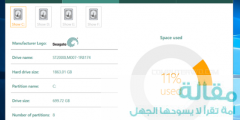تقدم شركة ابل مميزات خاصة باصدارتها من اجهزة الحاسب الالى و تقدم طرق مثالية فى حذف البيانات الكاملة من اجهزتها قبل التخلص منها للوقاية من تتبع الخصوصية
هل حصلت على ماك بوك جديد وبدأت تفكر في بيع الماك بوك القديم الخاص بك؟
تمهّل! قبل وضعه في علبته ووضع إعلان البيع، من الضروري أن تفكر في نقل بياناتك إلى الماك الجديد ومسحها من الماك القديم.
في هذا الموضوع نشرح لك طريقة مسح الماك بالكامل وإرجاعه إلى حالته الأولى عندما اشتريته.
تسجيل الخروج من الحسابات
بعد نقل بياناتك إلى الماك الجديد أو حفظ نسخة احتياطية منها في مكان آخر، من المهم أن تحذف أي أثر لك على الجهاز القديم.
أول شيء يجب عليك القيام به هو الخروج من كل الحسابات وفي مقدمتها حساب آيتونز الذي يمكن فتحه على 5 حواسيب فقط.
للقيام بذلك:
- افتح آيتونز.
- اختر Account.
- اختر Authorizations ثم Deauthorize This Computer.
- سيطلب منك إدخال حسابك وكلمة مروره، قم بذلك ثم اضغط على زر Deauthorize.
المرحلة التالية هي آيكلاود:
- افتح إعدادات النظام.
- اختر iCloud.
- اضغط على زر Sign Out.
- ستظهر لك رسالة تسألك عن ما إذا كنت تريد حفظ نسخة من بياناتك… الجواب لا يهم لأنك ستحذف كل شيء بعد قليل. المهم أن حسابك لم يعد مفتوحا على الجهاز كما أن البيانات المخزنة على آيكلاود ستبقى على آيكلاود.
الآن، الرسائل:
- افتح تطبيق الرسائل.
- اضغط على Messages في الأعلى ثم اختر Preferences.
- اختر Account ثم اختر حساب iMessage الخاص بك واضغط على Sign Out.
فك أجهزة البلوتوث
من المهم أن تفصل الماك القديم عن أية أجهزة خارجية (ماوس، لوحة مفاتيح…) خصوصا إذا كنت ستعطي جهازك لشخص متواجد في نفس المنزل.
للقيام بذلك:
- توجه إلى إعدادات النظام ثم اختر Bluetooth.
- مرّر سهم الماوس فوق أي جهاز مرتبط واضغط على زر x ثم Remove ليتم فك الربط.
الإرجاع إلى حالة المصنع
من أجل حذف كل البيانات وإعادة تثبيت نظام macOS، سيجب عليك أن تقلع بجهازك في وضع الاسترجاع (Recovery Mode).
للقيام بذلك، قم بإعادة تشغيل الجهاز واضغط مباشرة على cmd و R إلى أن يظهر شعار آبل.
ستظهر لك بعد ذلك نافذة MacOS Utilities حيث يجب اختيار Disk Utility ثم Continue.
قم بعدها باختيار القرص الذي يحتوي على النظام (غالبا ما يكون اسمه Macintosh HD إذا لم تكن قد قمت بتغييره).
اضغط بعدها على Erase ثم قم بملئ الخانات التالية:
- Name: اختر اسما جديدا للقرص.
- Format: اختر APFS أو Mac OS Extended. الأولى هي الأحدث والأفضل للأجهزة الحديثة. الثانية هي الأفضل للأجهزة القديمة ذات الأقراص الصلبة التقليدية.
- Scheme: اختر GUID Partition Map.
بعد ذلك اضغط على Erase وبعد الانتهاء قم بالخروج من نافذة Disk Utility.
ستعود بعد ذلك إلى نافذة MacOS Utilities (في حال لم يتم ذلك، قم بإعادة تشغيل الجهاز واضغط مباشرة على cmd و R إلى أن يظهر شعار آبل) لتختار Reinstall MacOS وتتبع التعليمات من أجل تثبيت نسخة جديدة من النظام.
عند الانتهاء من ذلك ستظهر لك شاشة لإعداد الماك الجديد. يمكنك حينها التوقف وإطفاء الماك لأن هذه العملية ستكون من مهام المالك الجديد للجهاز.